在 macOS 中停止自動更換壁紙
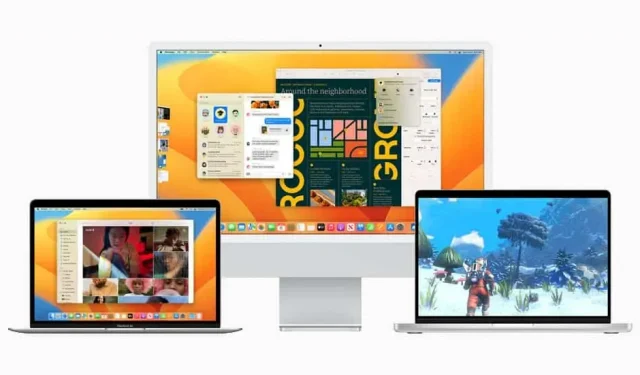
有時 macOS 會在您不知情的情況下更改您的壁紙。以下是解決這種情況的方法。
不可否認,當您的 Mac 決定“來吧,我們不再使用此圖像作為壁紙”時,您會感到很沮喪,瞧,您的壁紙突然又恢復為默認圖像。幸運的是,有一種簡單的方法可以在操作系統上阻止這種行為。
為什麼 macOS 會更改我的壁紙?
該問題與 macOS 如何記住用作壁紙的照片有關。這很奇怪:如果照片沒有完全保存在 Mac 上並存儲在操作系統可以運行的地方,那麼下次重新啟動計算機時,您很可能會丟失它。
正如Reddit 討論中詳細介紹的,一個常見問題是當您使用 iCloud 照片庫從照片應用程序中選擇圖像時。默認情況下,iCloud 照片庫會優化保存到 Mac 的圖像,因此在不需要(確實)需要時,無需在磁盤上存儲原始分辨率副本。這是節省 Mac 空間的有效策略,但這意味著您的照片並不是用作壁紙的可靠選擇。如果您在 Mac 上丟失照片,macOS 不會深入 iCloud 照片庫來恢復照片,這意味著它將被迫用默認圖像替換它。
然而,這並不是能夠解釋問題的唯一原因。有時,如果您的照片不在通常從中提取圖像的文件夾中,macOS 就會丟失您的照片。這就是為什麼有時右鍵單擊圖像並使用“將圖像設置為壁紙”選項會丟失壁紙的原因。如果您稍後移動有問題的圖像,或者某些東西使 macOS 的鏈接短路,它將無法再顯示該圖像。
如何防止 Mac 自動更換壁紙
最好將所有壁紙放在 Mac 上的“圖片”文件夾中。不在“照片”應用中,而是在 Finder 側邊欄的“圖片”文件夾中。這是 macOS 永遠不會丟失的安全文件夾。如果您使用的是“照片”應用中的照片,請以盡可能高的質量導出。
然後打開系統偏好設置 > 桌面和屏幕保護程序,展開左側樹中的文件夾節點並選擇所需的圖像。這種方法比將圖像拖到壁紙預覽區域更安全,甚至比右鍵單擊圖像並選擇“選擇圖像作為壁紙”更好,因為在這裡您可以通過系統偏好設置告訴 macOS 文件的確切位置。
另一方面,如果問題只是 macOS 定期更改壁紙,那就是不同的設置。在“桌面和屏幕保護程序”中,確保“更改圖像”選項未激活。這允許壁紙圖像從每 5 分鐘自動更改一次到每天一次,以及當您登錄或將計算機從睡眠狀態喚醒時。禁用此選項可以無論如何保留您的壁紙。



發佈留言